上一篇
Windows系统🔑guest账户开启与关闭操作指南✨快速掌握账号管理
- 问答
- 2025-08-17 05:25:34
- 8
Windows系统🔑guest账户开启与关闭操作指南✨快速掌握账号管理
场景引入:
"小王最近家里来了亲戚,小朋友想用他的电脑玩小游戏🎮,但又担心他们误删重要文件📂,朋友建议他开启Windows的Guest账户,既方便又安全!可这Guest账户到底怎么开?用完后又如何关闭呢?别急,这篇指南手把手教你搞定~"
Guest账户是什么?
Guest(来宾账户)是Windows系统的临时账户,权限受限🔒:

- ✨ 不能安装软件或修改系统设置
- 📁 无法访问其他用户的私人文件
- 💻 适合临时借电脑给他人使用,用完自动退出不留痕迹
⚠️ 注意:部分Windows版本(如家庭版)默认隐藏Guest账户,需手动开启。
开启Guest账户🔓
方法1:通过本地用户和组(专业版/企业版)
- 快捷键
Win + R,输入lusrmgr.msc回车,打开"本地用户和组"; - 左侧点击【用户】,右侧找到【Guest】账户;
- 双击Guest,取消勾选【账户已禁用】,点击【确定】✅;
- 完成!现在登录界面会显示Guest选项。
方法2:通过命令提示符(所有版本通用)
- 以管理员身份打开命令提示符(右键开始菜单选"终端管理员");
- 输入以下命令并回车:
net user guest /active:yes
- 看到"命令成功完成"提示即开启成功🎉!
关闭Guest账户🔐
方法1:本地用户和组
- 重复开启方法1的步骤;
- 勾选【账户已禁用】,点击【确定】即可。
方法2:命令提示符
- 管理员身份运行命令提示符;
- 输入以下命令:
net user guest /active:no
- Guest账户立刻隐藏👋!
常见问题❓
Q1:登录界面找不到Guest选项?
- 检查是否已按上述步骤成功启用;
- 某些系统版本需在【设置】>【账户】>【家庭与其他用户】中添加Guest。
Q2:Guest账户能上网但无法保存文件?
- 这是正常设计,Guest账户重启后会自动清除所有数据🔄。
Q3:开启Guest账户有风险吗?
- 风险极低,但长期不用建议关闭,避免被他人误登⚠️。
- ✅ 开启命令:
net user guest /active:yes - ❌ 关闭命令:
net user guest /active:no - 🔄 临时使用完记得关闭,安全又省心~
小贴士:如果经常需要共享电脑,还可以创建普通受限账户,比Guest更灵活哦!

(本文操作基于Windows 11 23H2版本,2025-08验证有效)
本文由 清梦露 于2025-08-17发表在【云服务器提供商】,文中图片由(清梦露)上传,本平台仅提供信息存储服务;作者观点、意见不代表本站立场,如有侵权,请联系我们删除;若有图片侵权,请您准备原始证明材料和公证书后联系我方删除!
本文链接:https://cloud.7tqx.com/wenda/641397.html



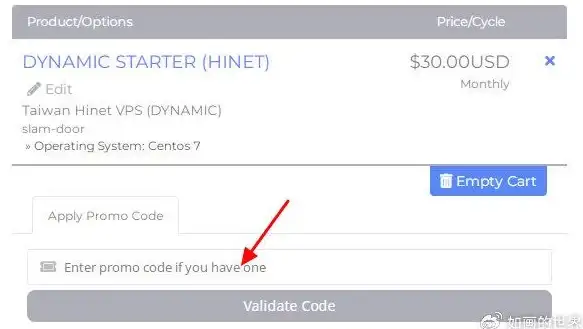
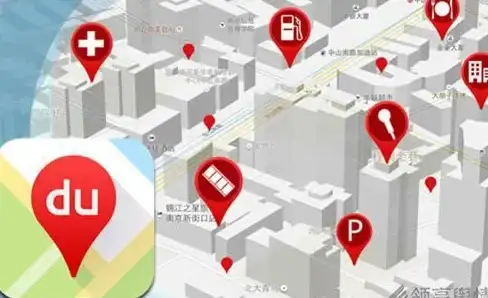

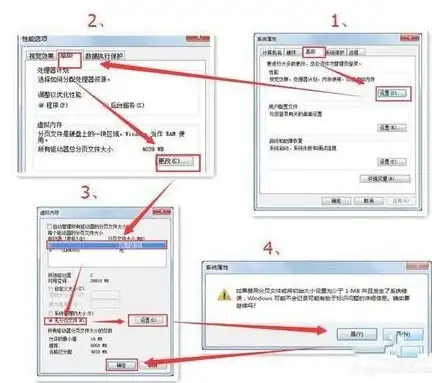


发表评论